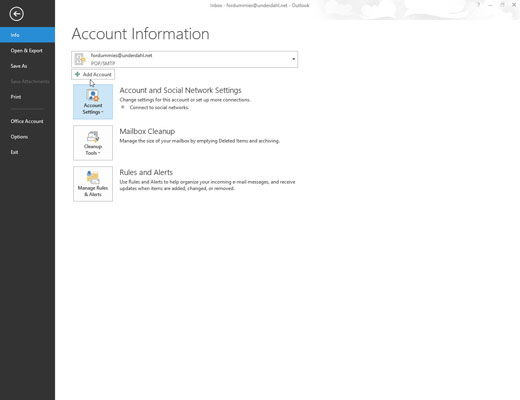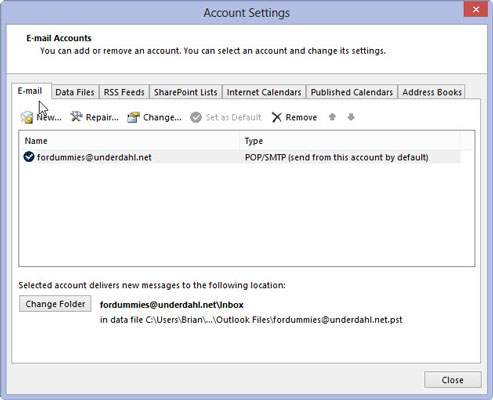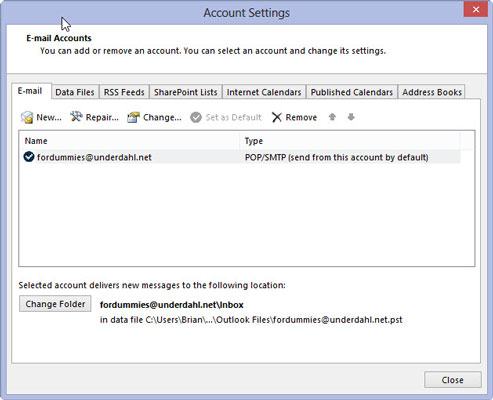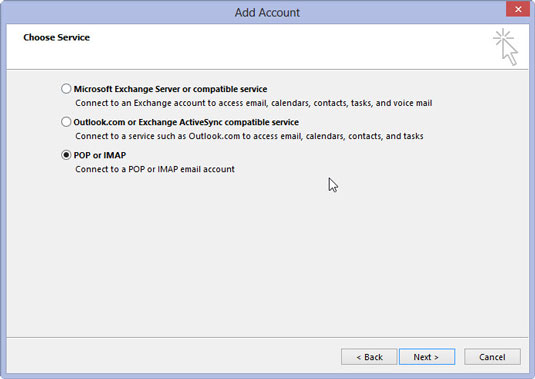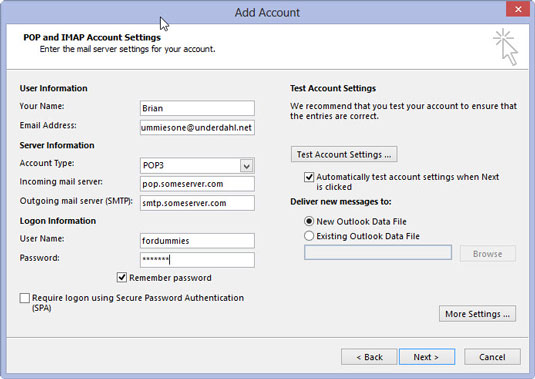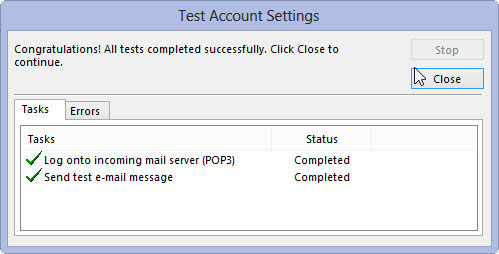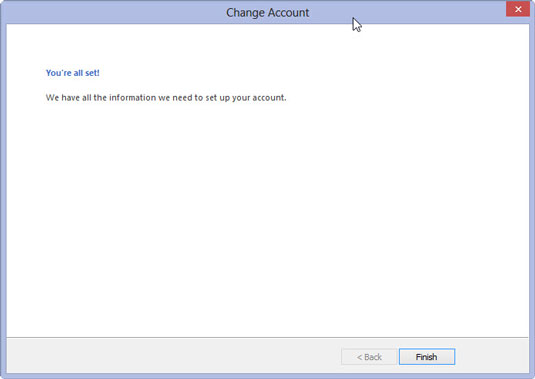Napsauta Tiedosto-välilehteä.
Backstage-näkymä tulee näkyviin.
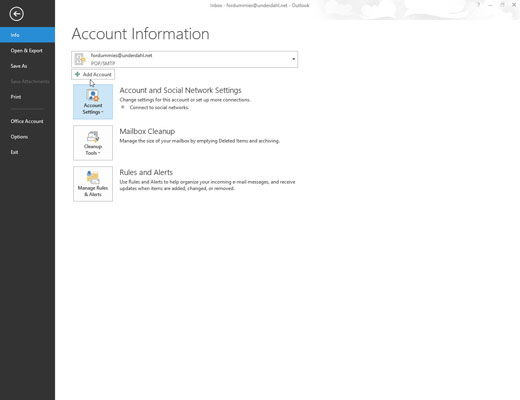
Napsauta Tilin asetukset -painiketta ja valitse avattavasta valikosta Tilin asetukset.
Tilin asetukset -valintaikkuna tulee näkyviin.
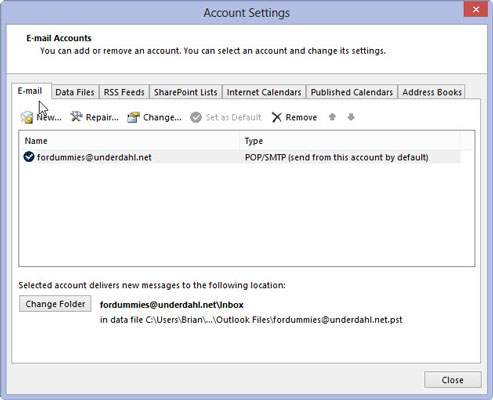
Napsauta Sähköposti-välilehteä.
Näkyviin tulee Sähköpostitilien asetussivu.
Napsauta Sähköposti-välilehteä.
Näkyviin tulee Sähköpostitilien asetussivu.
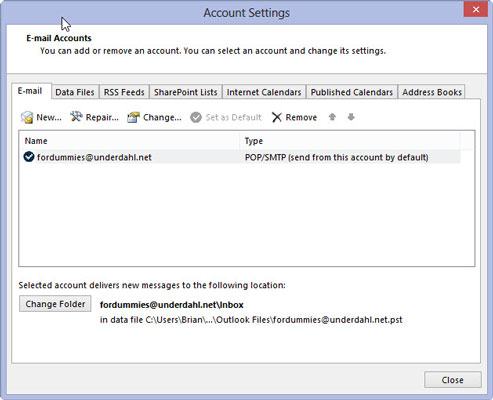
Napsauta Uusi-painiketta.
Lisää uusi sähköpostitili -valintaikkuna tulee näkyviin.
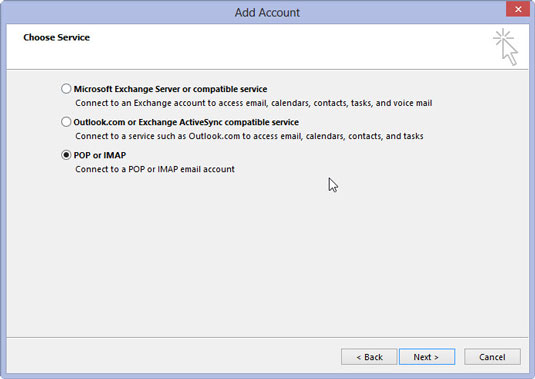
Napsauta vaihtoehtoa: Microsoft Exchange, POP3 tai IMAP ja napsauta sitten Seuraava-painiketta. (Jos et näe näitä vaihtoehtoja, valitse Manuaalinen asennus tai Lisäpalvelintyypit -vaihtoehto ja napsauta Seuraava.)
Lisää uusi tili -valintaikkuna tulee näkyviin.
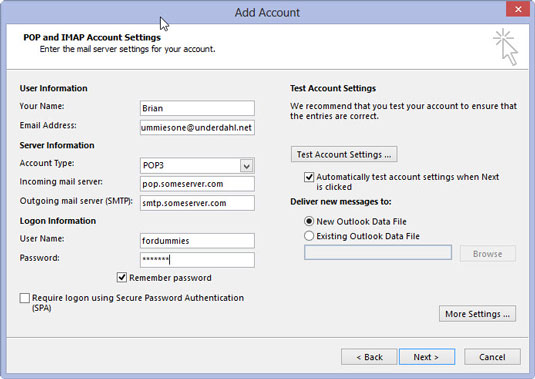
Täytä tyhjät kohdat Uusi tili -valintaikkunassa.
Varmista, että syötät tiedot oikein – erityisesti sähköpostiosoitteesi ja salasanasi. Muuten sähköpostisi ei toimi.
Täytä tyhjät kohdat Uusi tili -valintaikkunassa.
Varmista, että syötät tiedot oikein – erityisesti sähköpostiosoitteesi ja salasanasi. Muuten sähköpostisi ei toimi.
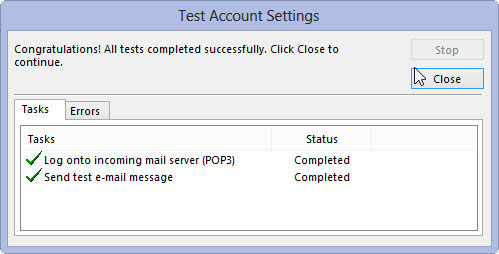
Napsauta Seuraava-painiketta.
Outlook alkaa yrittää testata sähköpostitilisi asetuksia. Jos se onnistuu, Onnittelut-näyttö tulee näkyviin.
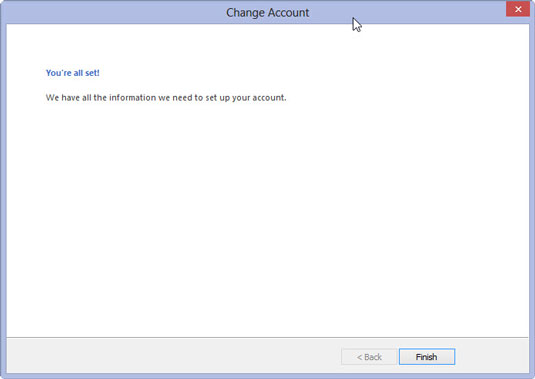
Viimeistele prosessi napsauttamalla Valmis-painiketta.
Jos automaattinen asennus epäonnistuu, tarkista sähköpostipalveluntarjoajaltasi, mitä asetuksia he suosittelevat. Sitten voit toistaa edelliset vaiheet, mutta valitse Configure Server Settings Manually Configure Server Settings (Määritä palvelinasetukset manuaalisesti) -valintaruutu heti, kun olet täytetty Uusi tili -valintaikkunassa.
Tämä avaa Palvelintyyppi-valintaikkunan, jossa voit syöttää sähköpostipalveluntarjoajan antamat asetukset. Jokainen sähköpostipalvelu on erilainen, mutta useimmat voivat kertoa sinulle, kuinka sähköpostinsa saa toimimaan Outlookin kanssa.